Поправка: Инсталирането на PIP не работи в Windows 10/11
разни / / July 15, 2022
Софтуерните пакети Python се инсталират и управляват с помощта на Pip Installs Packages (pip). Обикновено се използва за пакети в индекса на пакетите на Python. Вашата системна променлива PATH трябва да бъде зададена така, че командите на Python да могат да се изпълняват от командния ред на Windows.
В случай, че сте инсталирали Python чрез инсталационния файл, той трябва да се добави автоматично. Обичайно е потребителите на пакет Python да получават съобщение за грешка pip не работи и не са сигурни как да го поправят. Вижте тези съвети за коригиране на тази грешка, ако я срещате.

Съдържание на страницата
-
Как да коригирате PIP инсталацията, която не работи в Windows 10/11
- Корекция 1: Уверете се, че PIP е добавен към вашата променлива PATH
- Корекция 2: Добавете PIP към променливата на средата PATH
- Корекция 3: Уверете се, че Pip е включен в инсталацията
- Корекция 4: Преинсталирайте го
Как да коригирате PIP инсталацията, която не работи в Windows 10/11
Въпреки че е техническо нещо, можете да го поправите дори ако имате почти нулеви познания за това как да коригирате PIP инсталацията, която не работи на компютър с Windows 10/11. Така че, нека да проверим как да направите това:
Корекция 1: Уверете се, че PIP е добавен към вашата променлива PATH
- Отворете CMD с администраторски привилегии.
-
Сега изпълнете командата: ехо %PATH%
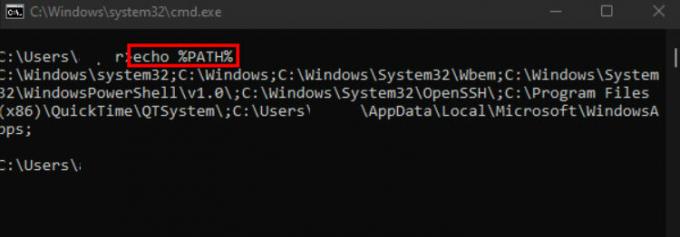
- В зависимост от вашата версия на Python ще намерите път като „C:/Python39/Scripts“. Ако е така, пътят се добавя и сега ще видите, че инсталацията на PIP отново започва да работи.
Корекция 2: Добавете PIP към променливата на средата PATH
- Отворете полето Run и потърсете sysdm.cpl за да отворите системните свойства.
- Сега превключете към Разширено раздел и докоснете Променливи на средата.
-
След това достъп Системни променливи и изберете Пътека.

-
Сега натиснете редактиране бутон и щракнете върху Нов за да добавите пътя за инсталиране на pip. Въпреки това, за да добавите пътя за инсталиране на pip, трябва да отворите CMD и да изпълните тази команда: setx PATH “%PATH%; C:\Python39\Scripts
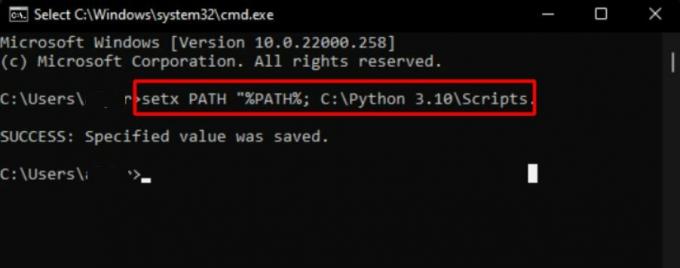
Корекция 3: Уверете се, че Pip е включен в инсталацията
- Влезте в страницата с настройки на Windows и отидете на Приложения раздел.
- След това щракнете с десния бутон върху Python и удари промяна бутон.
- Сега натиснете Променете вариант, и под Опционални функции, проверете пип кутия и удар Следващия.
- Това е. Сега, за да запазите промените, натиснете Инсталирай бутон.
След като сте готови, не забравяйте да рестартирате компютъра си с Windows 10/11 и проверете дали грешката при инсталиране на PIP не работи е разрешена или не.
Корекция 4: Преинсталирайте го
Проблем с инсталацията на Python или неправилно настроена променлива PATH обикновено причинява тази грешка. За да разрешите проблема, преинсталирайте Python и всички негови компоненти. Използването на изпълнимия инсталатор на Python е най-лесният метод. Можете да направите това, като изпълните следните стъпки:
Реклами
- Отворете страницата с настройки на Windows и отидете на Приложения раздел.
- След това щракнете с десния бутон върху Python и удари деинсталиране бутон.
- След това рестартирайте устройството си и изтеглете Python отново.
- След това го инсталирайте както обикновено и проверете дали грешката при инсталиране на PIP не работи е разрешена или не.
И така, това е всичко за това как да коригирате PIP инсталацията, която не работи при проблем с Windows 10/11. Надяваме се, че ще намерите това ръководство за полезно. Междувременно, в случай че имате някакви съмнения или въпроси, коментирайте по-долу и ни уведомете.



